C盘占用很大却找不到占用文件?试试这些方法!
创作时间:
作者:
@小白创作中心
C盘占用很大却找不到占用文件?试试这些方法!
引用
1
来源
1.
https://www.wyouhua.com/case/show/941.html
在日常使用电脑的过程中,你可能会发现C盘空间被大量占用,却找不到具体是哪些文件占用了空间。这种情况不仅会影响系统运行速度,还会导致无法安装新的应用程序。那么,如何找到并清理这些隐藏的文件呢?下面我们为大家提供了几种有效的方法,帮助你轻松释放C盘空间。
一、使用磁盘清理工具
Windows自带的磁盘清理工具是查找并删除不必要文件的好帮手,尤其是临时文件、系统缓存等。
- 打开“此电脑”,右键点击C盘,选择属性。
- 点击磁盘清理按钮。
- 等待扫描完成后,勾选需要清理的文件类型,如临时文件、系统缓存、回收站等。
- 点击确定,自动清理选中的文件。
二、显示隐藏文件
有些占用空间较大的文件默认是隐藏的,需要手动将它们显示出来才能找到。
- 打开文件资源管理器,点击右上角的查看选项。
- 勾选显示隐藏的文件、文件夹和驱动器。
- 找到占用空间大的文件,并根据需求进行删除。
三、清理System Volume Information文件夹
System Volume Information文件夹是系统还原点文件夹,占用C盘大量空间。清理这个文件夹可以释放不少存储空间。
- 右键点击此电脑,选择属性。
- 点击系统保护,选择配置。
- 在弹出的窗口中,点击删除所有还原点,然后调整最大使用量以减少未来的占用。
四、使用第三方优化工具的大文件分析功能
除了Windows自带的工具,一些第三方优化软件也提供了大文件分析功能,可以帮助你快速定位C盘中的大文件。这类工具的优势在于不仅能找出那些隐藏的系统文件,还能找到占用空间的大型应用缓存、临时文件等。
使用步骤:
- 打开第三方优化软件,选择C盘瘦身功能。
- 点击大文件分析,等待扫描完成。
- 扫描结果会自动按文件大小排序,显示出占用空间最多的文件。
- 根据你的需要,勾选文件并点击清理按钮,即可快速释放C盘空间。
使用这类工具,可以非常轻松地定位到占用C盘空间的文件,避免手动查找的麻烦,同时确保不会误删重要文件。
五、删除Windows.old文件夹
如果你最近升级了Windows系统,系统会保留旧版本的备份,通常会以Windows.old文件夹的形式存在。这些文件可以占用大量C盘空间,但一般情况下是可以安全删除的。
- 打开文件资源管理器,定位到C盘。
- 找到Windows.old文件夹,右键选择删除。
六、管理虚拟内存和休眠文件
虚拟内存和休眠文件在性能优化和系统恢复时会占用不少空间,如果C盘实在不足,可以考虑适当调整。
调整虚拟内存:
- 右键点击此电脑,选择属性>高级系统设置>性能设置。
- 切换到高级选项卡,点击更改虚拟内存大小,可以适当减小其占用。
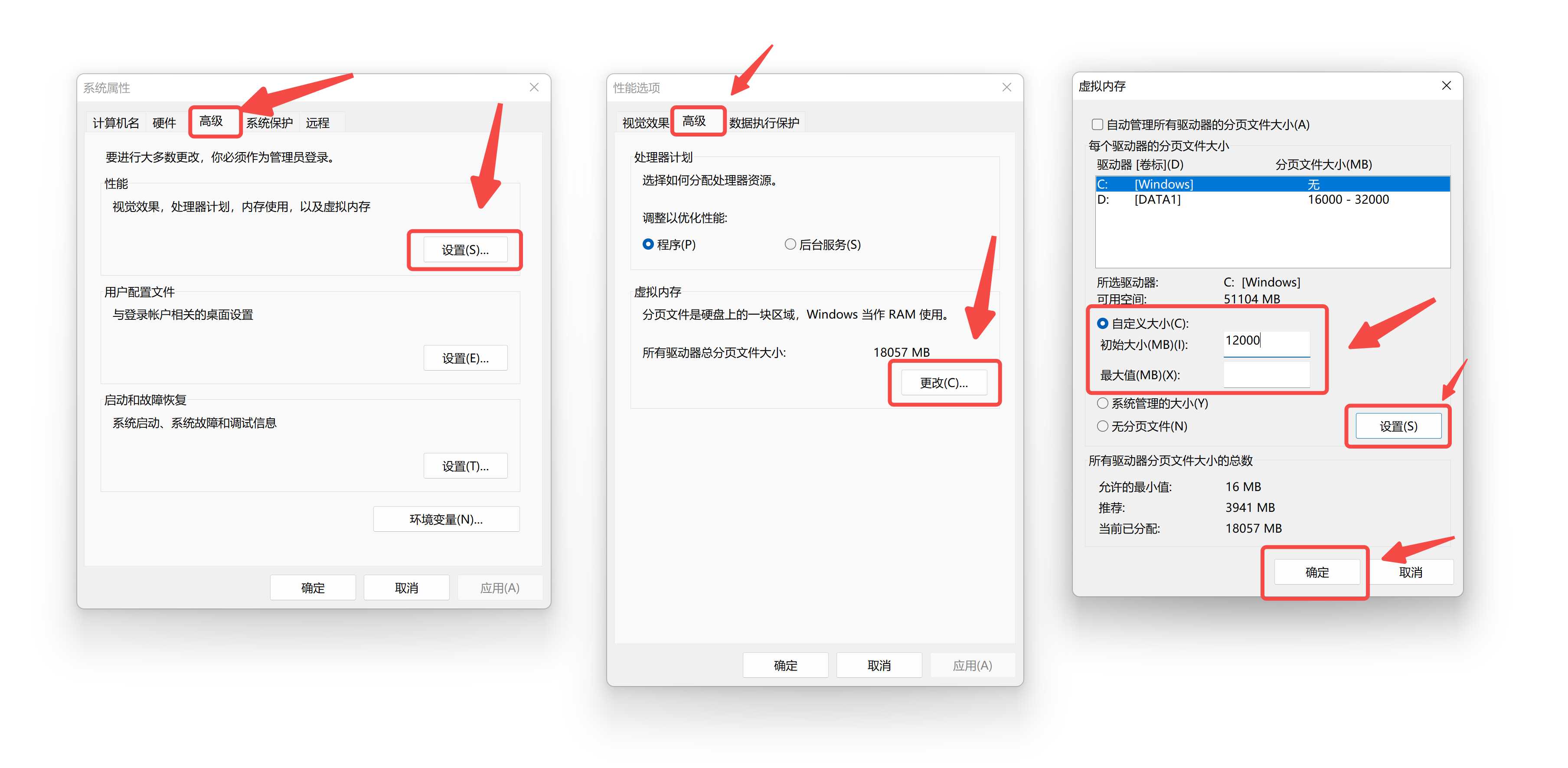
禁用休眠功能:
- 打开命令提示符(管理员模式),输入powercfg -h off,关闭休眠功能并释放空间。
总结
通过以上几种方法,你可以轻松找到并清理C盘中占用空间的大文件。如果你想要更加高效地清理C盘,不妨试试第三方优化工具的大文件分析功能,不仅能全面扫描,还能根据大小排序,一键清理无用文件,让你的电脑恢复最佳状态。
热门推荐
牛首山:40亿佛顶宫矗立“南朝第一山”
牙痛自救指南:4个应急方法+3步口腔清洁法
人民日报看山西|传承民俗文化 贡献青春力量
高血压患者饮食指南:远离3类食物,多吃5类食材
等比级数 vs 调和级数:谁才是真正的数学大佬?
检测胃部细菌通过呼吸法
《肺结节诊治中国专家共识(2024年版)》权威解读:18条推荐意见全解析
上饶三大景区游玩攻略:望仙谷、三清山、婺源篁岭全览
2024年11月日元汇率波动全解析:从数据到原因
国家反诈中心APP等五大渠道,教你如何举报网络诈骗
心血管疾病预防:老年人如何正确服用阿司匹林
盐水浸泡、花露水清洗:这样让衣服不褪色
解锁“液态黄金”蜂蜜的N种吃法
如何调校均衡器提升音质,享受最佳音乐体验
从肺部成像到重离子治癌,中国科学院引领医疗科技自主创新
素春卷新吃法:豆皮包裹蔬菜菌菇,4种创意馅料任你选
表面处理工艺详解:抛光、抛丸、喷砂、喷丸与喷塑的区别
医生指导:拜新同和氯沙坦钾如何安全联合使用
干净又减脂!这道家常凉拌菜一直被低估了,真的建议你多吃……
攀枝花自驾游攻略:二滩公园、温泉度假两大路线详解
江西美食不止辣:5道不辣赣菜值得一试
东京、京都、奈良:三大古都的文化之旅
员工调岗的最新法律指南
生吃芹菜,心血管健康的新宠儿?
生吃芹菜,健康生活新潮流!
夏日清凉必备:生吃芹菜的养生秘诀
豌豆面粉:糖尿病患者的健康之选
告别肌肉疲劳,提升运动表现:压缩短裤的科学原理与实践
《无限暖暖》高级攻略:从材料收集到战斗技巧全解析
C肽检测助力糖尿病精准医疗,最新研究实现功能性治愈